大学生向けに、オンライン授業が捗る便利グッズを10個ご紹介します。
この記事はこんな方にオススメ!
- オンライン授業が不便でどうにかしたい
- デスク周りを快適にしたい
- 大学生にオススメのガジェットが知りたい
オンライン授業って、ノートPC1つじゃ結構不便じゃないですか?
zoomの画面見ながらパワポが見れないし、メモ帳なんて開けない。プレゼンで資料共有しながらだと、台本が見えない。これだとやっぱり辛いです。
でも、この状況はそう簡単には終わらないですし、オンライン授業は残り続けるので、できれば自宅でも快適に授業を受けたいですよね。
そこで今回は、オンライン授業や、デスクでの作業が捗るようになる便利グッズを10個、ランキング形式でご紹介していきます。現役大学生の私が実際に使って、自信を持ってオススメできる商品を厳選しました。特に、1〜3位はPC作業には必須アイテムです。
目次で気になるものをタップして、お気に入りのアイテムを見つけて行ってくださいね。
それでは早速記事へどうぞ。
第1位:PCモニター(ASUS)
第1位は、PCモニターです。

「社会人じゃないんだし、いらないだろ」と思いますか?全くそんなことはありません。
コロナ以前だったらそうかもしれません。ですがオンライン授業が当たり前になった大学生活では、ノートPC1つだと、あまりにも不便で効率が悪いです。
PCモニターを導入するメリットは以下の通りです。
- レジュメを見ながらzoomで講義が受けられる
- 講義中にわからないことを、別画面でググれる
- 調べ物をしながら課題や資料作成ができる
小さい画面1つでは、画面を同時に見られず、行ったり来たりしてめんどくさいですよね。
それがモニター1つ導入するだけで、全て解決できます。しかも、1度買えば大学生活はずっと使えるでしょうし、社会人になってもそのまま使えます。
もはや現代人には必須のアイテムですね。
「じゃあオススメはないの?」という方に、こだわりがなければこれ!というモニターをご紹介します。それがこちら、ASUSのフルHDモニターです。
フルHDで綺麗な画面、23インチと2つブラウザが開けるちょうどいいサイズ、ブルーライト軽減ありで目に優しい、という大学生の普段使いには最適なモニターです。
私は大学以外にも、プログラミングやブログ、動画編集にも毎日使ってます。
モニターのない作業はもう不便すぎて無理ですね。
デメリットは、慣れてくると欲が出て4Kが欲しくなること、スピーカーが微妙なところぐらいです。
ただ、フルHDでも十分すぎるほど綺麗ですし、スピーカーは別に買った方がコスパが良いので、そこまで問題じゃないです。
価格も17000円で高いように見えますが、このスペックなら安い方です。1年間週3日使えば、1日約100円です。3年くらいは使えるので、実質もっと安くなります。
ちなみにHDMIケーブルが付属していないので、購入する方は、私が使っているケーブルも合わせてどうぞ。長さが選べて、4K対応なのに安くてオススメです。
「他のモニターも知りたい」という方は、こちらの記事をどうぞ。詳しいモニターの選び方や、このモニターのレビューを書いています。
【絶対買おう!】現役大学生がオススメするPCモニターの選び方!!【オンライン授業】


モニターを載せるスタンドをセットで買うと、デスクを広く使えます。
ただし、癖のあるアイテムで人を選びます。詳しくはレビュー記事をどうぞ。
【デスクを広く】幅を約40~50cmに調整できる佐藤ショップのモニタースタンドレビュー


第2位:ノートPCスタンド(IMLIKE)
オンライン授業の便利グッズ第2位は、ノートPCスタンドです。


ノートPCだけで作業していると、首や肩が凝って疲れませんか?
なぜそうなるかというと、目線が下がって姿勢が悪くなるからです。
あと、オンライン授業や面接だと、カメラを見下ろしているように写って、印象が悪くなります。
ノートPCスタンドを導入すると、それが解決できます。メリットはこんな感じです。
- 目線が上がり、良い姿勢を保って疲れにくくなる
- カメラが上に来るので、オンライン面接など顔出しの場面で好印象
- ノートPCをデュアルモニターとして使える
私はMacをスタンドに置き、ASUSのサブモニターとして使ってます。これ本当に快適なので、モニターがある方は是非試してください。
スタンドは正直なんでもいいんですが、アームが頑丈なことと、排熱のために穴が空いてるものが安心です。
私が使っているのは、IMLIKEというスタンドですが、現在はどこも在庫切れです。
ほぼ同じ機能で安いスタンドを見つけたので、ZEEKKの方がオススメです。
ちなみに、よくノートPCを持ち運ぶ、という方は、MOFTのPCケース兼スタンドがオススメです。私はカフェでレポートを書いたり、ブログ書いたりするときに使っています。ケースがスタンドとしても使えるため、値段的にもお得です。
詳しいレビューが気になる方は、以下の記事をどうぞ。MOFTのケース兼スタンドを、写真と画像を使ってわかりやすくレビューしています。
外でノートPC使う方必見!MOFTのケース兼スタンドをレビュー
その他の、持ち運びに適したスタンドなどは、以下の記事でまとめて紹介しています。私の実際の使用感もレビューしていますので、参考にしてください。
ノートパソコンで首が痛い!そんな大学生にはスタンドがオススメ!
第3位:トラックボールマウス(エレコム)
オンライン授業の便利グッズ第3位は、トラックボールマウスです。


トラックボールマウスは、普通のマウスやトラックパッドを使っていて手首が疲れる人にオススメです。
また、PCモニターやスタンドを導入すると、トラックパッドが使いにくくなるので、別途マウスとキーボードが必要になります。
そこで大活躍するのが、トラックボールマウスです。
メリットはこんな感じです。
- 指でマウスを操作するので、1日作業しても全く疲れない
- マウスを動かさないので、スペース不要だし、膝の上でも使える
普通のマウスを買うぐらいなら、少しお金を出してトラックボールマウスを買うべきです。
私が使っているのは、エレコムの激安なこちらのマウス。
「使いにくそう」と思われがちですが、1週間もあれば慣れます。私は毎日3時間以上はデスクで作業していますが、マウスのせいで手首を痛めることはなくなりました。
しかもこの値段で、6つもカスタマイズできるボタンがあるので、wordの作業とか、chromeがショートカットで快適になりました。
トラックボールについてもっと詳しく知りたい方はこちらをどうぞ。トラックボールのメリットとデメリット、トラックパッド勢だった私が乗り換えてみた感想を、詳しく書いています。
使いにくい?手首を守るトラックボールマウスのススメ!【エレコム】
第4位:キーボード(keychron)
オンライン授業を快適にする便利グッズ、第4位はキーボードです。


デュアルモニターや、PCスタンドを使うなら、手元にキーボードが必要です。
本当にいろんな製品があるんですが、どうせならゲーミングでカッコいいキーボードが欲しいと思い、探していて出会ったのが、keychronというメーカーのキーボードでした。
「Macと似た配列で、かつゲーミング、テンキーレスのキーボードが欲しい」という条件に合うのは、ほぼこれ1択でした。
私が使っているのは、keychron K3の赤軸です。打鍵感が楽しく、音も静かで心地よく、しかも光る、という理想のキーボードです。テンキーの有無とか、薄型かどうかなど、細かい種類があるので、条件ピッタリの1つが見つかると思います。
Mac,Windows両用なので、Windowsユーザーにもオススメです。
購入される方は、以下のリンクから買うと、10%オフのクーポンが付いてきます。
第5位:マイク付きのワイヤレスイヤホン
オンライン授業を快適にする便利グッズ第5位は、マイク付きワイヤレスイヤホンです。
まさか、スピーカーから音を出してzoomでグループワークしたりしてませんか?
あれって、相手からすると「自分の声が他の人から聞こえる」という状況で、すごいうるさいんですよね。
オンライン授業ならまだ良いですが、就活の大事な面接とかでやってしまうと、それだけで印象が悪いです。
なので、マイクが付いたワイヤレスイヤホンをオススメします。
私が使っているイヤホンが生産終了していたようなので、似たような性能のソニーのイヤホンをご紹介しておきます。ソニーの製品なので品質は安心できますし、安くてマイク付きです。
Amazonレビューも2700件以上で星4つの人気イヤホンですね。
セミワイヤレスなので、落としてなくす心配もないのが良いですね。
ヘッドセットもよくオススメされていますが、オンライン面接などでは雰囲気が合わないので、イヤホンにすることをオススメします。
「イヤホンのマイク音質が悪い」「本格的にマイクを1つ買っておきたい」
という意欲の高い方は、USBで簡単に使えるコンデンサーマイクがオススメです。
私が使っているのが、ご提供いただいたFIFINEのマイクです。
レビュー記事はこちら。


第6位:ブルーライトカットメガネ
オンライン授業の便利グッズ第6位は、ブルーライトカットメガネです。


「ブルーライトカットって意味ないんじゃないの?」って思う方もいると思います。
確かに、視力を下げない、という点では正しいですが、目の疲労軽減には効果があります。
1日中PCを見ていると、かなり目が疲れますよね。なので、午後はブルーライトカットメガネをかける、といった使い方をすると、眼精疲労が抑えられます。
また、夜にブルーライトを浴びると眠れなくなるので、夜だけかけるのもオススメです。
私は20時以降にPC作業するときは、いつもPCメガネをしています。
私が使っているのはJINSの25%カットの度なしメガネです。フレームが柔らかくてかけ心地もよく、使い忘れた時と比べて明らかに目の疲れがないのを感じています。(9月4日現在品切れ)
上記が品切れで、もっと良い商品があったので、そちらも紹介しますね。Amazonで800件以上のレビューで高評価な、TERASOのメガネです。カット率も43%と高く、UVカット99%で、しかもメガネケースも付いてきてJINSより安い。私は今のメガネがダメになったら、これに買い替えます。
第7位:スピーカー(Anker)
第7位は、スピーカーです。


「スピーカーとか必要?高そう」と思うかもしれません。確かに、オンライン授業だけなら不要かもしれません。
ですが、PCモニターに音質は期待できないので、せっかくの大画面、高画質を活かしきれません。どうせなら大画面で映画やYoutubeを楽しみたいですよね。
そこでオススメなのが、小型のワイヤレススピーカーです。
これさえあれば、デスクでモニターの下に置くだけで、ちょっとした映画館が自宅に完成します。
私が使っているのは、AnkerのSoundcore3です。高くない割に音質が非常に良い、コスパ最強のスピーカーです。音質調整アプリに対応しており、低音が響かないよう調整したり、好みの音質にカスタマイズができます。
私はこれで、高音質で歌を聞いたり、オンラインライブを楽しんだりしてます。
使用感が気になる方は、以下の記事をどうぞ。実際に私が使ってみたレビューや、音質比較、他のオススメスピーカーも紹介しています。
【賃貸に最適】安い・小型・高音質のBluetoothスピーカー!【Anker Soundcore 3】
第8位:ワイヤレス充電器
便利グッズ第8位は、ワイヤレス充電器です。


デスク周りって配線が多くなりがちで、スマホの充電コードは邪魔なもの筆頭ですよね。でも充電はしたい。
そんな方にオススメなのが、ワイヤレス充電器です。
これがあれば、配線がスッキリしますし、ベッドとデスクでいちいちコードを挿し直す手間もなくなります。iPhoneのすぐ断線する充電コードも、長持ちするようになります。
ワイヤレス充電器は、スタンド型と平置き型があるんですが、オススメはスタンド型です。
スタンド型のメリットはこんな感じです。
- 平置きより省スペース
- 充電しながら通知が見える
- コードを外してスタンドとして動画が見れる
ノートPCでzoomを開きながら、スタンドで充電したままLINEが見れる、みたいなメリットがあります。就活の電話とかにも気が付きやすいですね。
私が使っているのは、Ankerのワイヤレス充電器です。iFaceのような分厚いカバーでもしっかり充電できてます。対応機種があるので、商品説明で確認してから買ってくださいね。
第9位:デスクを広くする整理アイテム
第9位は、デスクを広くする収納アイテムです。
私が使っているアイテムを3つ、ご紹介します。
1つ目は、ティッシュボックスです。
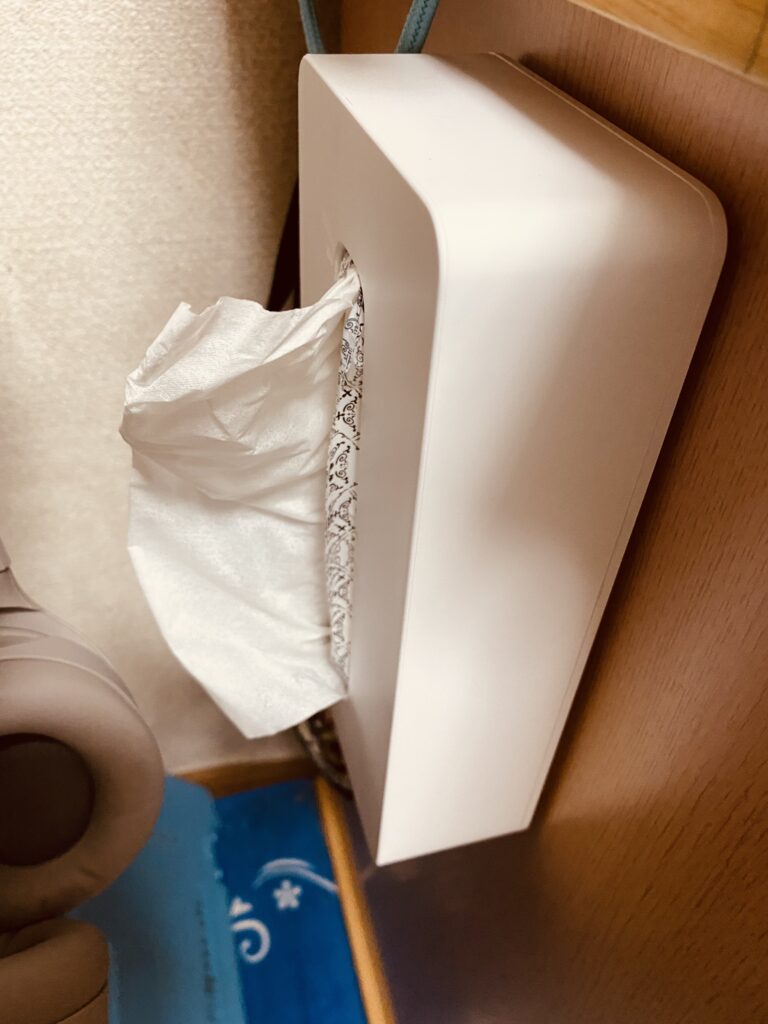
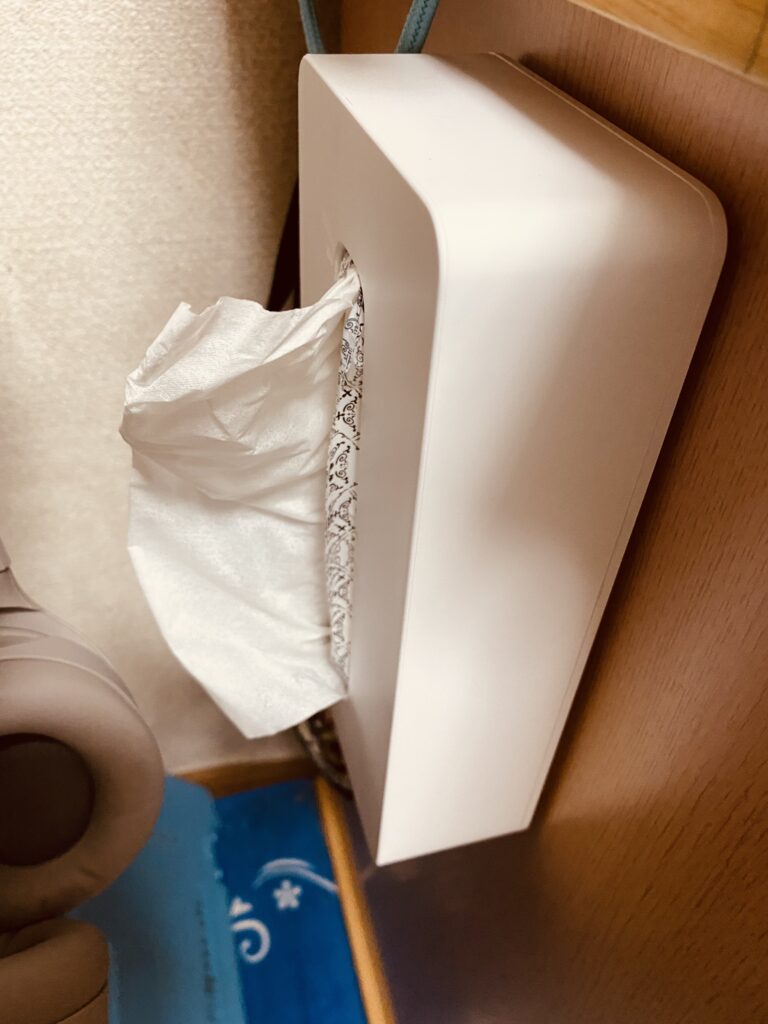
ティッシュって、よく使うけど机の上にあると邪魔だし、生活感が出てオシャレじゃないですよね。
そういうときは、デスクの足や裏に貼り付けると、スペースが広くなり、オシャレなデスクに近づきます。
圧倒的人気で、オススメなのは、山崎実業のシンプルでスタイリッシュなケース。白と黒があり、雰囲気に合わせて選んでください。裏にマグネットがついているので、金属の脚がある方はそこにひっつきます。
私のように全面木製のデスクの方は、両面テープを使って貼り付けられます。
2つ目は、ヘッドホンフックです。


ヘッドホンを使っている方、机の上に雑にヘッドホン置いてませんか?それだと結構スペース取りますよね。
そんな時に便利なのが、ヘッドホンをひっかけるフックです。机の端に貼りつけるタイプや、上下に挟んで固定するタイプがあります。私は挟むほど机の端に幅がないので、貼り付けるタイプを使ってます。
どちらのタイプもオススメを貼っておきます。
まずは、私が使っている貼りつけタイプ。机のタイプを選ばず、回転させて向きを調整できる優れものです。
お次は、上下に挟んで固定するタイプ。こちらの方が種類が豊富です。私のオススメは、取り付けが簡単で、回転機能があって、コードをひっかけられるサンワサプライのフックです。しかも安いです。
第10位:配線整理アイテム
最後、第10位は、配線整理アイテムです。
モニターやノートPC、充電器などを置いていると、便利になる反面コードが増えます。
邪魔ですし、掃除がしづらくホコリが溜まって不衛生ですし、見た目もスタイリッシュじゃない。
私が簡易的にまとめたのがこちら。正面からだと、ほとんどコードは見えません。


ということで、私が配線整理に使ったグッズを3つ、ご紹介します。
使ったのは、コードをまとめるクリップ、電源タップの収納ボックス、ケーブルホルダーの3つです。
この3つで、Macの給電コード、ワイヤレス充電器のコード、モニターの電源コードの3つをまとめています。
こちらがクリップです。1度買えば、家全体の配線整理ができそうな量が入ってこの価格です。5本くらいなら一気にまとめられて、両面テープでデスクの脚や壁に貼り付けられます。
こちらが電源タップの収納ボックス。ホコリが被らなくなるので掃除が楽になります。
最後はケーブルホルダー。コードを抜いた時でも止めておくアイテムです。普段使わないコードをホルダーにかけておき、必要な時だけ抜いて使う、という使い方もできます。配線整理には欠かせない便利グッズです。
番外編:勉強が捗るオシャレタイマー
最後に番外編として、勉強が捗るオシャレタイマーを紹介します。


オンライン授業って、課題が多いですよね。
オンライン授業になって空いた時間を、自己投資の時間に充てて、資格の勉強や副業にチャレンジしてる方も多いと思います。
でも自宅だと誘惑が多かったり、モチベーションが続かずについサボったりしてしまいすよね。
ただそのままだと、課題が適当になって単位を落としたり、せっかく自己投資をしようという意欲が無駄になってしまいます。
でもそのサボりは、勉強のルーティンを作ることで、解決できるんです。例えば、毎日起きて歯を磨いたら勉強しようとか、お風呂上がったら1時間課題やろうとか。
そういったルーティンを作るのにオススメなのが、mineeタイマーです。
私はこれを使って、スイッチを押すことで勉強モードに切り替えるルーティンを作っています。そして、30分やって5分休憩、といういわゆるポモドーロ・テクニックを使って、効率よく集中できるようになりました。
私は毎日このタイマーのおかげで、3時間以上ブログを書いたり、カフェに持っていってFP資格の勉強ができるようになりました。
詳しく知りたい方、「高いけど気になる」という方は、以下の記事で詳しく実体験レビューをしています。参考にしてください。
受験・資格勉強の相棒!mineeタイマー3レビュー!【タイマー勉強法】
「大学生でもデスクを快適にしたい」「子供用の勉強机でもオシャレなデスクにしたい」
という方は、デスクツアー記事も合わせてご覧ください。この記事では紹介していないアイテムも5つ以上、レビューと一緒にご紹介しています。
【デスクツアー】子ども机で作る大学生のオンライン授業が捗るデスク環境


まとめ
最後までお読みいただき、ありがとうございました。
オンライン授業を捗らせるアイテムランキング、好きなガジェットは見つかったでしょうか?
是非どれか1つ、特に上位のアイテムを手に入れて、快適な引きこもりリモート生活を送ってください。
それでは、最後にランキングをもう一度まとめておきますね。
- ASUSのPCモニター
- ノートPCスタンド
- エレコムのトラックボールマウス
- keychronのキーボード
- ソニーのマイク付きイヤホン
- ブルーライトカットメガネ
- Ankerのスピーカー
- Ankerのワイヤレススタンド充電器
- デスク整理のヘッドホンフックとティッシュケース
- 配線整理の、クリップ・電源タップボックス・ケーブルホルダー
- 番外編:勉強用オシャレタイマー
以上、ランキング10位まで+番外編でした。
最後に、私のTwitterでは、ガジェットや勉強、ブログの話など、意欲ある大学生の方々のモチベーションとなる発信をしています。よければ覗いてみて、いろんなやる気をアップさせてください。
それでは、ありがとうございました。












